EXCEL宏运用
- 格式:doc
- 大小:302.50 KB
- 文档页数:4
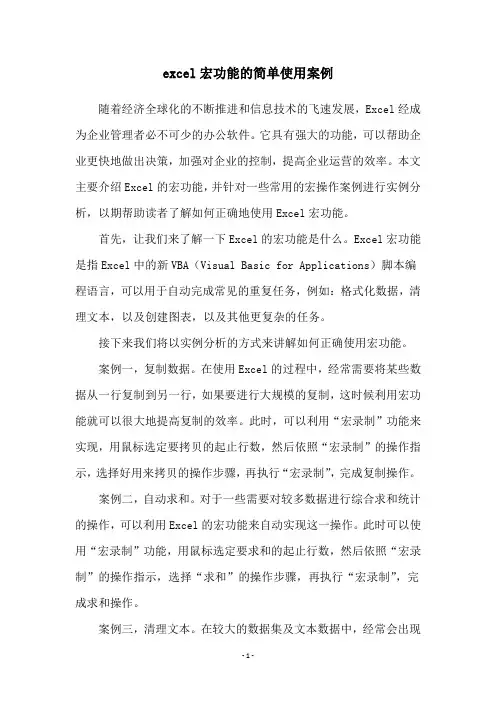
excel宏功能的简单使用案例随着经济全球化的不断推进和信息技术的飞速发展,Excel经成为企业管理者必不可少的办公软件。
它具有强大的功能,可以帮助企业更快地做出决策,加强对企业的控制,提高企业运营的效率。
本文主要介绍Excel的宏功能,并针对一些常用的宏操作案例进行实例分析,以期帮助读者了解如何正确地使用Excel宏功能。
首先,让我们来了解一下Excel的宏功能是什么。
Excel宏功能是指Excel中的新VBA(Visual Basic for Applications)脚本编程语言,可以用于自动完成常见的重复任务,例如:格式化数据,清理文本,以及创建图表,以及其他更复杂的任务。
接下来我们将以实例分析的方式来讲解如何正确使用宏功能。
案例一,复制数据。
在使用Excel的过程中,经常需要将某些数据从一行复制到另一行,如果要进行大规模的复制,这时候利用宏功能就可以很大地提高复制的效率。
此时,可以利用“宏录制”功能来实现,用鼠标选定要拷贝的起止行数,然后依照“宏录制”的操作指示,选择好用来拷贝的操作步骤,再执行“宏录制”,完成复制操作。
案例二,自动求和。
对于一些需要对较多数据进行综合求和统计的操作,可以利用Excel的宏功能来自动实现这一操作。
此时可以使用“宏录制”功能,用鼠标选定要求和的起止行数,然后依照“宏录制”的操作指示,选择“求和”的操作步骤,再执行“宏录制”,完成求和操作。
案例三,清理文本。
在较大的数据集及文本数据中,经常会出现一些不必要的字符、空格等,此时可以利用Excel的宏功能来自动完成这一清理功能。
同样,可以使用“宏录制”功能来实现,用鼠标选定要清理的起止行数,然后依照“宏录制”的操作指示,选择“清理文本”的操作步骤,再执行“宏录制”,完成清理文本操作。
上述三个案例分别演示了如何利用Excel的宏功能来自动完成常见的操作,使用Excel宏功能,企业不仅可以节省大量的时间,而且企业的运营也可以得到更好的控制和管理。

excel宏的用法【实用版】目录1.Excel 宏的概述2.Excel 宏的基本用法3.Excel 宏的高级应用4.Excel 宏的安全性和注意事项正文一、Excel 宏的概述Excel 宏(Macro)是一种自动化工具,可以帮助用户快速地完成一些常规或复杂的任务。
它可以在 Excel 中执行一系列命令和操作,从而提高工作效率。
在 Excel 中,宏可以录制用户的操作,也可以通过 VBA 编程实现复杂的功能。
二、Excel 宏的基本用法1.录制宏:打开 Excel,选择“开发工具”选项卡,点击“宏”按钮,选择“创建从空白宏开始”。
在“宏名称”框中输入宏的名称,然后点击“创建”。
在出现的“宏录制”窗口中,用户可以进行一系列操作,这些操作将被记录下来。
完成后,点击“停止录制”。
2.运行宏:录制完成后,用户可以通过以下方法运行宏:打开“开发工具”选项卡,点击“宏”按钮,选择所需的宏,点击“运行”。
或者,用户可以将宏分配给工具栏或快捷键,以便更方便地运行。
三、Excel 宏的高级应用1.条件判断:通过 VBA 编程,用户可以实现复杂的条件判断和逻辑控制。
例如,根据单元格中的数值,决定是否执行某个操作。
2.数据处理:Excel 宏可以对大量数据进行处理,例如自动排序、筛选、格式化等。
3.自定义功能:用户可以根据自己的需求,编写自定义的 Excel 功能,例如自定义函数、数据分析工具等。
四、Excel 宏的安全性和注意事项1.宏的安全性:在使用宏时,需要注意防止宏病毒的感染。
Excel 具有内置的安全机制,可以防止宏病毒的传播。
同时,用户应避免在未知来源的文件中使用宏。
2.注意事项:在使用宏时,应注意以下几点:避免使用易错或容易引发误解的名称;不要将宏与工作簿或特定用户关联,以便其他用户使用;定期备份工作簿,以防止宏丢失或损坏。

excel宏命令详细讲解Excel宏命令是一种自动化操作工具,可以用来简化重复性的任务,提高工作效率。
本文将详细讲解一些较为冷门但实用的宏表函数,带你玩转宏命令。
一、自定义宏命令自定义宏命令可以根据个人的需求编写,可用于自动完成一系列复杂的操作。
以下是一个例子:Sub MyMacro'将选定的单元格背景设置为黄色Selection.Interior.Color = RGB(255, 255, 0)End Sub二、输入框函数输入框函数可以用来创建用户交互界面,用户可以在输入框中输入值,作为宏的参数。
以下是一个示例:Sub InputBoxDemoDim Value As StringValue = InputBox("请输入您的姓名:")MsgBox "欢迎您," & ValueEnd Sub三、循环函数循环函数可以重复执行一段代码。
以下是两种常用的循环函数:1. For循环For循环可以让代码块重复执行指定次数。
以下是一个示例:Sub ForLoopDemoDim i As IntegerFor i = 1 To 10Cells(i, 1).Value = iNext iEnd Sub2. Do While循环Do While循环会在条件满足时重复执行代码块。
以下是一个示例:Sub DoWhileLoopDemoDim i As Integeri=1Do While i <= 10Cells(i, 2).Value = i * 2i=i+1LoopEnd Sub四、选择函数选择函数可以用来根据条件选择性地执行不同的代码块。
以下是一个示例:Sub ChooseCaseDemoDim Value As StringValue = InputBox("请输入一个数字:")Select Case ValueCase "1"MsgBox "你输入的是数字1"Case "2"MsgBox "你输入的是数字2"Case ElseMsgBox "你输入的是其他数字"End SelectEnd Sub五、错误处理函数错误处理函数可以捕捉和处理出现的错误。
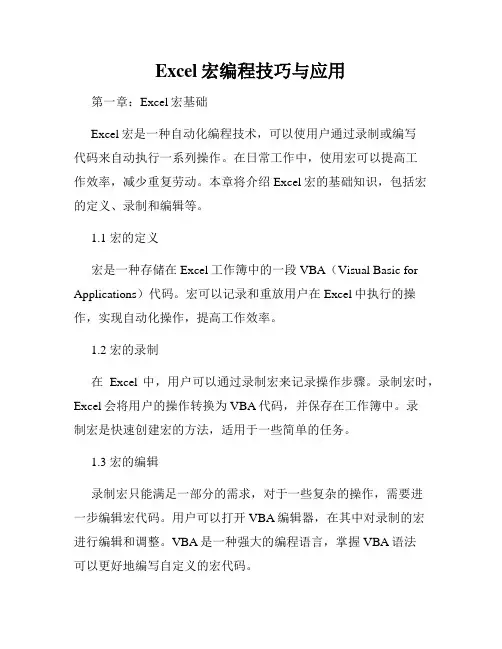
Excel宏编程技巧与应用第一章:Excel宏基础Excel宏是一种自动化编程技术,可以使用户通过录制或编写代码来自动执行一系列操作。
在日常工作中,使用宏可以提高工作效率,减少重复劳动。
本章将介绍Excel宏的基础知识,包括宏的定义、录制和编辑等。
1.1 宏的定义宏是一种存储在Excel工作簿中的一段VBA(Visual Basic for Applications)代码。
宏可以记录和重放用户在Excel中执行的操作,实现自动化操作,提高工作效率。
1.2 宏的录制在Excel中,用户可以通过录制宏来记录操作步骤。
录制宏时,Excel会将用户的操作转换为VBA代码,并保存在工作簿中。
录制宏是快速创建宏的方法,适用于一些简单的任务。
1.3 宏的编辑录制宏只能满足一部分的需求,对于一些复杂的操作,需要进一步编辑宏代码。
用户可以打开VBA编辑器,在其中对录制的宏进行编辑和调整。
VBA是一种强大的编程语言,掌握VBA语法可以更好地编写自定义的宏代码。
第二章:Excel宏应用实例本章将介绍一些Excel宏的应用实例,包括数据处理、报表生成和自动化操作等。
2.1 数据处理Excel中的大数据处理是一个常见的需求。
通过宏,可以实现自动化的数据清洗、整理和统计。
例如,可以编写宏来自动删除重复项、合并数据、拆分数据等。
2.2 报表生成报表的生成需要对大量数据进行加工和分析。
通过宏,可以自动从源数据中提取所需的信息,并将其展示在报表中。
用户可以编写宏来自动填充报表模板、计算指标、生成图表等。
2.3 自动化操作Excel宏还可以实现一些自动化操作,减少用户的重复劳动。
例如,可以编写宏来自动保存工作簿、导入外部数据、发送邮件等。
这些自动化操作可以极大地提高工作效率。
第三章:Excel宏编程技巧Excel宏编程需要一定的技巧和经验。
本章将介绍一些Excel宏编程的技巧,包括宏的调试、错误处理和代码优化等。
3.1 宏的调试宏编程中,调试是一项非常重要的工作。

excel宏的用法在Excel中,宏是一种强大的功能,它可以让用户自动执行一系列操作,从而提高工作效率。
本文将介绍Excel宏的用法,包括创建与使用宏的方法、常用宏操作举例、管理宏与宏组以及宏的安全性与注意事项。
一、Excel宏的概念与作用Excel宏是一种由VBA(Visual Basic for Applications)编写的自动化脚本,它可以在Excel中执行一系列操作,如数据处理、格式设置、公式计算等。
通过使用宏,用户可以简化复杂的任务,提高工作效率。
二、创建与使用宏的方法1.创建宏:(1)打开Excel,点击“开发者”选项卡;(2)点击“Visual Basic”按钮,进入VBA编辑器;(3)在“项目”窗格中,找到要添加宏的工作簿;(4)右键点击工作簿,选择“插入”>“模块”;(5)在模块中编写宏代码。
2.使用宏:(1)返回Excel界面,关闭VBA编辑器;(2)点击“开发”选项卡,找到“宏”按钮;(3)点击“宏”按钮,选择要执行的宏;(4)按照提示完成宏的执行。
三、常用宏操作举例1.自动填充数据:使用宏可以快速地将一行数据填充到多行。
2.批量插入空行:宏可以自动在指定位置插入空行,方便数据分隔。
3.批量调整列宽:宏可以自动调整指定列的宽度,以适应单元格内容。
4.批量设置格式:使用宏可以快速地为表格应用统一的格式,如字体、颜色等。
四、管理宏与宏组1.保存宏:完成宏编写后,记得在VBA编辑器中点击“文件”>“另存为”,将宏保存在Excel工作簿中。
2.命名宏:为宏命名,便于识别和调用。
3.创建宏组:将多个相关宏组合在一起,形成一个宏组,方便管理。
五、宏的安全性与注意事项1.保护宏:为防止宏被误删或篡改,可以对宏进行加密。
2.防止病毒:谨慎下载和安装第三方宏,以防受到病毒感染。
3.测试宏:在执行宏之前,务必在测试环境下进行测试,确保宏的正确性。
4.备份数据:执行宏时,建议先备份原始数据,以防意外操作导致数据丢失。
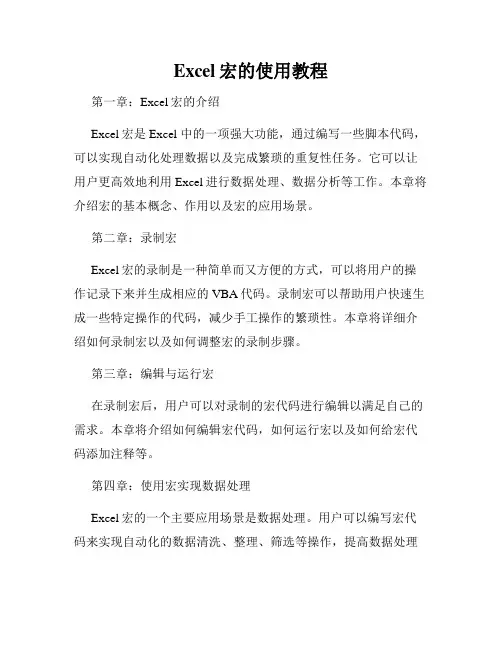
Excel宏的使用教程第一章:Excel宏的介绍Excel宏是 Excel 中的一项强大功能,通过编写一些脚本代码,可以实现自动化处理数据以及完成繁琐的重复性任务。
它可以让用户更高效地利用Excel进行数据处理、数据分析等工作。
本章将介绍宏的基本概念、作用以及宏的应用场景。
第二章:录制宏Excel宏的录制是一种简单而又方便的方式,可以将用户的操作记录下来并生成相应的VBA代码。
录制宏可以帮助用户快速生成一些特定操作的代码,减少手工操作的繁琐性。
本章将详细介绍如何录制宏以及如何调整宏的录制步骤。
第三章:编辑与运行宏在录制宏后,用户可以对录制的宏代码进行编辑以满足自己的需求。
本章将介绍如何编辑宏代码,如何运行宏以及如何给宏代码添加注释等。
第四章:使用宏实现数据处理Excel宏的一个主要应用场景是数据处理。
用户可以编写宏代码来实现自动化的数据清洗、整理、筛选等操作,提高数据处理的效率。
本章将介绍如何使用宏来进行数据处理,并提供一些常用的数据处理宏示例。
第五章:使用宏实现数据分析Excel宏还可以应用于数据分析领域。
用户可以编写宏代码来实现一些常用的数据分析功能,例如统计分析、图表创建等。
本章将介绍如何使用宏进行数据分析,并提供一些常用的数据分析宏示例。
第六章:宏安全性的注意事项在使用Excel宏时,用户需要注意宏的安全性问题,以防止恶意代码的运行造成数据泄漏或病毒感染。
本章将介绍宏的安全性注意事项,并提供一些常用的宏安全设置建议。
第七章:VBA基础知识VBA是Excel宏的编程语言,掌握一些VBA基础知识对于编写复杂的宏代码非常有帮助。
本章将介绍一些常用的VBA语法和函数,以便用户能够更好地理解和编写宏代码。
第八章:自定义宏按钮和快捷键为了更方便地使用宏,用户可以在Excel界面中自定义宏按钮和快捷键。
本章将介绍如何在Excel中添加自定义宏按钮和创建自定义宏快捷键,以及如何将宏添加到快速访问工具栏中。
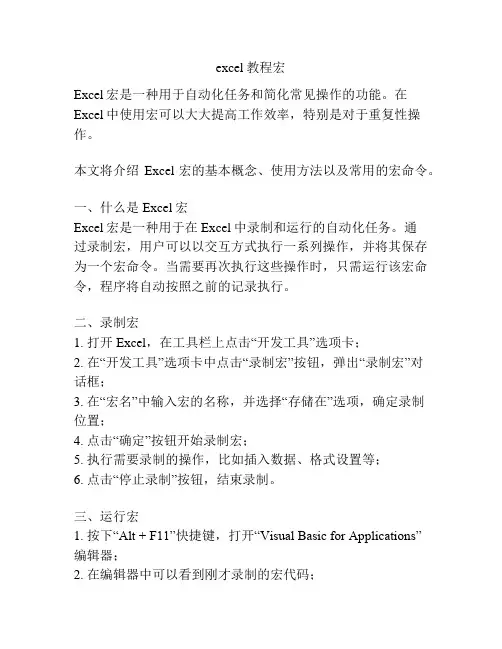
excel教程宏Excel宏是一种用于自动化任务和简化常见操作的功能。
在Excel中使用宏可以大大提高工作效率,特别是对于重复性操作。
本文将介绍Excel宏的基本概念、使用方法以及常用的宏命令。
一、什么是Excel宏Excel宏是一种用于在Excel中录制和运行的自动化任务。
通过录制宏,用户可以以交互方式执行一系列操作,并将其保存为一个宏命令。
当需要再次执行这些操作时,只需运行该宏命令,程序将自动按照之前的记录执行。
二、录制宏1. 打开Excel,在工具栏上点击“开发工具”选项卡;2. 在“开发工具”选项卡中点击“录制宏”按钮,弹出“录制宏”对话框;3. 在“宏名”中输入宏的名称,并选择“存储在”选项,确定录制位置;4. 点击“确定”按钮开始录制宏;5. 执行需要录制的操作,比如插入数据、格式设置等;6. 点击“停止录制”按钮,结束录制。
三、运行宏1. 按下“Alt + F11”快捷键,打开“Visual Basic for Applications”编辑器;2. 在编辑器中可以看到刚才录制的宏代码;3. 按下“F5”快捷键,或点击工具栏上的“运行”按钮,即可运行该宏。
四、宏代码解释宏代码由VBA语言编写,下面是一些常用的宏命令:1. Range("A1").Value = "Hello World" // 向单元格A1中添加文本“Hello World”2. ActiveSheet.Cells(1, 1).Font.Bold = True // 设置第1行第1列单元格字体加粗3. Rows("1:5").EntireRow.Delete // 删除第1行到第5行的所有行4. Columns("A:C").Select // 选中A列到C列5. Selection.Font.Color = RGB(255, 0, 0) // 设置选中区域字体颜色为红色6. ActiveSheet.Range("A1:C5").CopyDestination:=Sheets("Sheet2").Range("A1") // 将A1到C5的数据复制到“Sheet2”工作表的A1位置五、宏安全性由于宏可以执行一些危险的操作,如更改文件、病毒植入等,Excel默认会限制宏的执行。
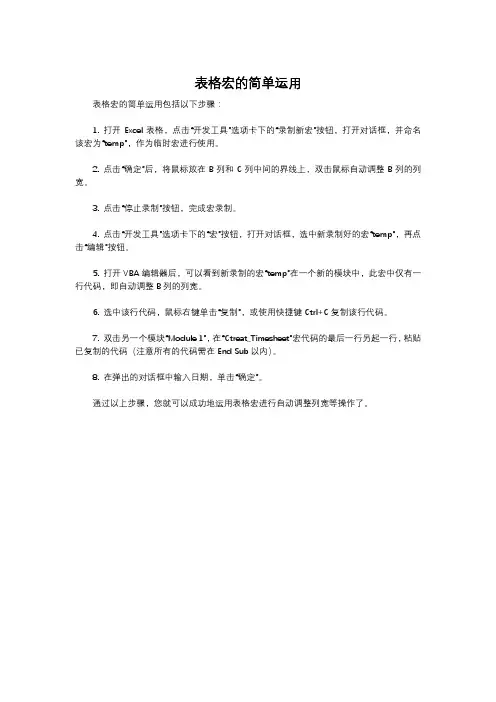
表格宏的简单运用
表格宏的简单运用包括以下步骤:
1. 打开Excel表格,点击“开发工具”选项卡下的“录制新宏”按钮,打开对话框,并命名该宏为“temp”,作为临时宏进行使用。
2. 点击“确定”后,将鼠标放在B列和C列中间的界线上,双击鼠标自动调整B列的列宽。
3. 点击“停止录制”按钮,完成宏录制。
4. 点击“开发工具”选项卡下的“宏”按钮,打开对话框,选中新录制好的宏“temp”,再点击“编辑”按钮。
5. 打开VBA编辑器后,可以看到新录制的宏“temp”在一个新的模块中,此宏中仅有一行代码,即自动调整B列的列宽。
6. 选中该行代码,鼠标右键单击“复制”,或使用快捷键Ctrl+C复制该行代码。
7. 双击另一个模块“Module 1”,在“Ctreat_Timesheet”宏代码的最后一行另起一行,粘贴已复制的代码(注意所有的代码需在End Sub以内)。
8. 在弹出的对话框中输入日期,单击“确定”。
通过以上步骤,您就可以成功地运用表格宏进行自动调整列宽等操作了。
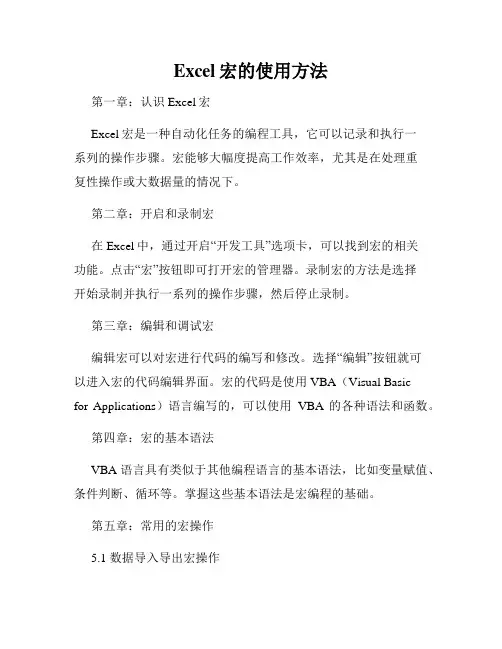
Excel宏的使用方法第一章:认识Excel宏Excel宏是一种自动化任务的编程工具,它可以记录和执行一系列的操作步骤。
宏能够大幅度提高工作效率,尤其是在处理重复性操作或大数据量的情况下。
第二章:开启和录制宏在Excel中,通过开启“开发工具”选项卡,可以找到宏的相关功能。
点击“宏”按钮即可打开宏的管理器。
录制宏的方法是选择开始录制并执行一系列的操作步骤,然后停止录制。
第三章:编辑和调试宏编辑宏可以对宏进行代码的编写和修改。
选择“编辑”按钮就可以进入宏的代码编辑界面。
宏的代码是使用VBA(Visual Basicfor Applications)语言编写的,可以使用VBA的各种语法和函数。
第四章:宏的基本语法VBA语言具有类似于其他编程语言的基本语法,比如变量赋值、条件判断、循环等。
掌握这些基本语法是宏编程的基础。
第五章:常用的宏操作5.1 数据导入导出宏操作可以使用宏来自动导入和导出数据,比如从数据库中获取数据并导出到Excel表中,或者将Excel表中的数据导出到其他格式。
5.2 数据处理宏操作在Excel中,可以使用宏来进行各种数据处理操作,比如数据清洗、格式转换、排序等。
通过编写代码,可以实现一键完成复杂的数据处理任务。
5.3 动态数据更新宏操作宏可以使数据自动更新,比如通过连接外部数据源,通过宏的计算和刷新,实现数据的实时更新。
第六章:提高宏的效率6.1 优化代码可以通过优化代码来提高宏的运行效率,比如避免重复计算、减少不必要的循环等。
6.2 使用快捷键和自动触发通过为宏设置快捷键或者自动触发,可以减少操作步骤,提高宏的执行效率。
6.3 编写高效的宏代码编写高效的宏代码是提高宏效率的关键。
可以使用一些技巧和优化策略,比如使用数组、避免使用选择和激活操作等。
第七章:宏的常见问题与解决方法7.1 宏安全性设置在Excel中,存在一些宏的安全风险,所以需要设置宏的安全性级别。
可以根据实际需求选择适当的安全级别,并做好相应的防护措施。
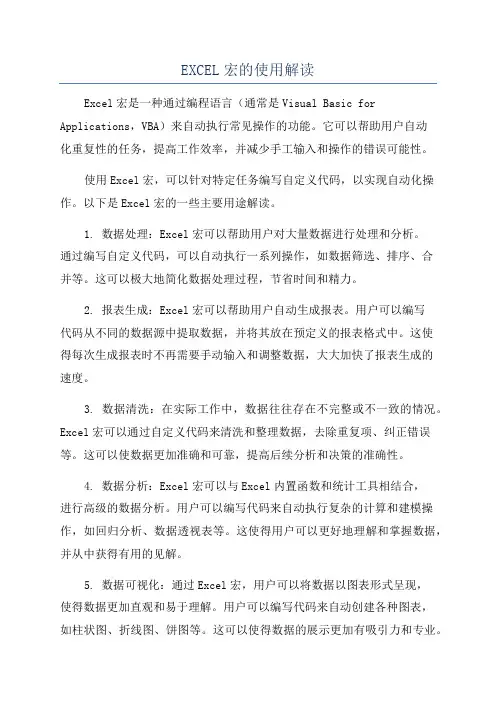
EXCEL宏的使用解读Excel宏是一种通过编程语言(通常是Visual Basic for Applications,VBA)来自动执行常见操作的功能。
它可以帮助用户自动化重复性的任务,提高工作效率,并减少手工输入和操作的错误可能性。
使用Excel宏,可以针对特定任务编写自定义代码,以实现自动化操作。
以下是Excel宏的一些主要用途解读。
1. 数据处理:Excel宏可以帮助用户对大量数据进行处理和分析。
通过编写自定义代码,可以自动执行一系列操作,如数据筛选、排序、合并等。
这可以极大地简化数据处理过程,节省时间和精力。
2. 报表生成:Excel宏可以帮助用户自动生成报表。
用户可以编写代码从不同的数据源中提取数据,并将其放在预定义的报表格式中。
这使得每次生成报表时不再需要手动输入和调整数据,大大加快了报表生成的速度。
3. 数据清洗:在实际工作中,数据往往存在不完整或不一致的情况。
Excel宏可以通过自定义代码来清洗和整理数据,去除重复项、纠正错误等。
这可以使数据更加准确和可靠,提高后续分析和决策的准确性。
4. 数据分析:Excel宏可以与Excel内置函数和统计工具相结合,进行高级的数据分析。
用户可以编写代码来自动执行复杂的计算和建模操作,如回归分析、数据透视表等。
这使得用户可以更好地理解和掌握数据,并从中获得有用的见解。
5. 数据可视化:通过Excel宏,用户可以将数据以图表形式呈现,使得数据更加直观和易于理解。
用户可以编写代码来自动创建各种图表,如柱状图、折线图、饼图等。
这可以使得数据的展示更加有吸引力和专业。
6. 多软件集成:Excel宏可以与其他办公软件(如Word、PowerPoint)和外部系统(如数据库和ERP系统)进行集成。
用户可以编写代码来自动将Excel数据插入到其他应用程序中,或从外部系统中提取数据到Excel中。
这可以实现不同软件之间的数据交互和信息共享,提高工作流程的整体效率。
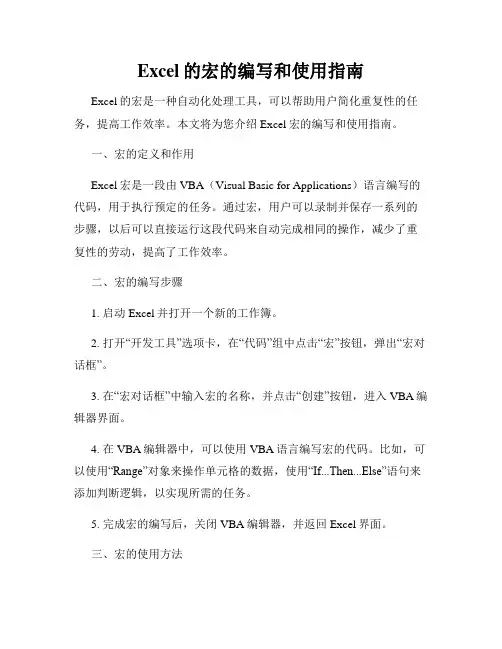
Excel的宏的编写和使用指南Excel的宏是一种自动化处理工具,可以帮助用户简化重复性的任务,提高工作效率。
本文将为您介绍Excel宏的编写和使用指南。
一、宏的定义和作用Excel宏是一段由VBA(Visual Basic for Applications)语言编写的代码,用于执行预定的任务。
通过宏,用户可以录制并保存一系列的步骤,以后可以直接运行这段代码来自动完成相同的操作,减少了重复性的劳动,提高了工作效率。
二、宏的编写步骤1. 启动Excel并打开一个新的工作簿。
2. 打开“开发工具”选项卡,在“代码”组中点击“宏”按钮,弹出“宏对话框”。
3. 在“宏对话框”中输入宏的名称,并点击“创建”按钮,进入VBA编辑器界面。
4. 在VBA编辑器中,可以使用VBA语言编写宏的代码。
比如,可以使用“Range”对象来操作单元格的数据,使用“If...Then...Else”语句来添加判断逻辑,以实现所需的任务。
5. 完成宏的编写后,关闭VBA编辑器,并返回Excel界面。
三、宏的使用方法1. 运行宏要运行已编写的宏,可以通过多种方式,例如:a. 使用快捷键:按下“Alt”+“F8”键,弹出“宏对话框”,选择要运行的宏,点击“运行”按钮。
b. 使用“开发工具”选项卡:在“代码”组中点击“宏”按钮,选择要运行的宏,点击“运行”按钮。
c. 在工作簿中添加按钮:通过定制工具栏,将宏与按钮关联,点击按钮即可运行宏。
无论哪种方式,一旦运行宏,预先编写好的操作步骤将会自动执行。
2. 编辑宏如果需要修改已存在的宏,可以通过以下步骤:a. 使用快捷键:按下“Alt”+“F8”键,弹出“宏对话框”,选择要编辑的宏,点击“编辑”按钮。
b. 使用“开发工具”选项卡:在“代码”组中点击“宏”按钮,选择要编辑的宏,点击“编辑”按钮。
进入VBA编辑器界面后,可以对宏的代码进行修改和调整,完成后关闭VBA编辑器即可。
四、宏的注意事项1. 宏的安全性在使用宏的过程中,需要注意宏的安全性。
Excel宏录制与应用Excel中的宏是一种基于VBA(Visual Basic for Applications)语言的一系列命令和函数的组合,可以用来自动执行重复性的操作任务。
通过录制宏,用户可以将一系列的操作过程记录下来,并在需要的时候一键执行,从而提高工作效率。
本文将介绍Excel宏的录制与应用,以及一些实际案例的运用。
一、宏的录制在Excel中,宏的录制非常简单。
首先,打开Excel软件,并进入“开发工具”选项卡,点击“宏”按钮,选择“录制新宏”。
接着,给宏命名,并选择要存放宏的工作簿,点击“确定”按钮后,Excel会自动开始录制用户的操作。
录制宏时,可以进行各种常规的操作,包括格式设置、数据输入、计算公式的编写等等。
完成所有需要录制的操作后,再次点击“宏”按钮,并选择“停止录制”,即可完成宏的录制过程。
录制的宏将自动保存在选择的工作簿内,并可以在需要的时候进行调用和执行。
二、宏的应用录制好宏之后,可以在需要的时候进行调用和执行。
在Excel中,通过“开发工具”选项卡中的“宏”按钮,选择要执行的宏名,并点击“运行”按钮即可。
此时,Excel会自动按照录制宏时的操作顺序一步步执行,并完成所需的任务。
宏的应用范围非常广泛,可以用于各种日常的办公任务。
比如,在处理大量数据时,录制宏可以帮助用户快速进行数据格式化、排序、筛选等操作;在制作报表时,可以用宏来自动计算各种统计数据,并生成图表;在进行数据分析时,可以用宏来快速生成交叉表和透视表等。
总之,Excel宏可以大大提高工作效率,减少重复操作,让用户更加专注于数据分析和决策。
三、实际案例以下是一个实际案例,通过Excel宏来进行批量数据处理。
假设有一份销售订单表,其中包含了各种商品的销售信息,包括商品名称、销售数量、销售金额等。
现在需要对这份销售订单表进行数据汇总和统计,以便进行销售分析。
首先,录制一个宏,用来进行销售订单表的数据汇总。
在录制宏时,可以先对数据进行格式化,确保数据的准确性和完整性;然后编写计算公式,对销售数量和销售金额进行汇总计算;最后,用宏自动生成销售统计报表,并生成相应的图表。
excel宏的用法摘要:一、Excel 宏的定义与作用二、Excel 宏的录制与编辑1.录制宏2.编辑宏三、Excel 宏的应用场景1.数据批量处理2.公式自动填充3.条件格式设置四、Excel 宏的安全性与注意事项1.宏病毒风险2.保护宏不被他人使用3.避免宏错误五、Excel 宏与其他自动化工具的比较1.VBA 与Power Automate2.选择合适的自动化工具正文:Excel 宏是一种自动化工具,它可以帮助用户快速、高效地完成重复性任务,从而节省大量时间。
宏是由一系列Excel 命令和操作组成的集合,可以通过录制或编写的方式实现。
在本文中,我们将详细介绍Excel 宏的用法、应用场景以及注意事项。
首先,让我们了解一下Excel 宏的录制与编辑。
录制宏是创建宏的最简单方法。
只需打开Excel,按下“Alt+F11”键打开VBA 编辑器,然后点击“插入”菜单,选择“宏录制”。
接下来,按照自己的需求执行一系列操作。
完成操作后,点击“停止录制”按钮,Excel 将自动生成一个宏代码。
用户可以在此基础上进行编辑,以满足更复杂的需求。
Excel 宏有广泛的应用场景。
首先,它可以用于数据批量处理。
例如,当需要对大量数据进行筛选、排序、格式化等操作时,可以通过录制一个宏来一次性完成这些任务。
其次,宏可以用于公式自动填充。
用户可以设置一个单元格的公式,然后通过宏将该公式自动填充到其他单元格。
最后,条件格式设置也是一个常见的应用场景。
通过宏,用户可以快速地为一组单元格设置条件格式,例如高亮显示超过或低于某个阈值的数据。
然而,在使用Excel 宏时,也需要注意一些安全性和注意事项。
首先,宏病毒是一种潜在的风险。
如果用户不小心打开了包含恶意宏的文件,可能会导致数据丢失或损坏。
因此,在打开陌生人发送的Excel 文件时,一定要谨慎。
其次,为了保护宏不被他人使用,用户可以对宏进行保护。
在VBA 编辑器中,选择“工具”菜单,然后点击“保护VBA 项目”,设置密码以防止他人篡改宏代码。
excel宏的使用教程Excel宏是一种自动化任务编写和执行的功能,可以通过录制宏或自己编写VBA代码来创建。
下面是Excel宏的使用教程:一、录制宏1. 打开Excel,并进入“开发工具”选项卡(若没有该选项卡,可以通过Excel的“选项”进行启用);2. 在“开发工具”选项卡中,点击“宏”按钮,弹出“宏”对话框;3. 在“宏”对话框中,输入宏的名称,然后点击“创建”按钮,弹出“宏录制器”窗口;4. 在“宏录制器”窗口中,进行需要录制的操作,如输入数据、复制粘贴、格式调整等;5. 完成录制后,点击“停止录制”按钮。
二、执行宏1. 按下“Alt+F8”快捷键,弹出“宏”对话框;2. 在“宏”对话框中,选择要执行的宏,点击“运行”按钮,执行宏。
三、编辑宏代码1. 启动“宏编辑器”,快捷键为“Alt+F11”;2. 在“宏编辑器”窗口中,找到与要编辑的宏名称相同的模块;3. 编辑宏代码,可以使用VBA语言进行编写。
四、保存宏1. 将工作簿保存为xlsm或xlsb格式,以保留宏代码;2. 如果要在其他工作簿中使用该宏,可以导出宏代码,并在目标工作簿中导入。
五、快捷键与按钮绑定1. 在“宏编辑器”中找到要绑定快捷键的宏;2. 找到“这工作簿”或“模块”下的宏名,双击打开“该宏名的代码编辑器”;3. 在代码编辑器的左侧框中选择“工作表”或“工作簿”;4. 在右侧代码框中添加以下代码:- 绑定快捷键:```vbaPrivate Sub Workbook_Open()Application.OnKey "^t", "MyMacro" 'Ctrl+T绑定到MyMacro 宏End Sub```- 添加按钮,点击后执行宏:```vbaSub AddButtonToToolbar()With mandBars("Standard") 'Standard代表标准工具栏.Controls.Add(msoControlButton).OnAction = "MyMacro"End WithEnd Sub```六、删除宏1. 打开“宏编辑器”;2. 删除相应模块下的宏代码;3. 保存并关闭“宏编辑器”。
Excel的宏的实际应用案例在Excel中,宏是一种自动化操作的功能,可以帮助我们提高工作效率,简化重复性的任务。
下面将介绍几个实际应用案例,展示Excel 宏的强大功能。
案例一:数据分析与报表生成在工作中,我们经常需要对大量的数据进行分析,并生成相应的报表。
借助Excel的宏,可以快速地完成这项任务。
首先,我们可以录制一个宏来实现数据的筛选和排序功能。
以商品销售数据为例,我们可以使用宏实现根据不同的条件筛选数据,并按照销售额进行排序,从而方便地找到目标数据。
其次,我们可以利用宏来生成报表。
通过录制宏,可以自动化地生成各类图表和统计数据,例如销售额的折线图、柱状图等,从而更直观地呈现数据分析结果。
案例二:数据清洗与格式转换在 Excel 中,经常需要处理大量的数据,其中包含着各种各样的问题,如重复数据、不一致的命名规范、日期格式不一致等。
通过宏的应用,可以快速进行数据清洗和格式转换。
首先,我们可以录制宏来删除重复数据。
通过宏的功能,可以去除表格中的重复数据,保持数据的完整性和准确性。
其次,我们可以利用宏来统一命名规范。
通过宏的应用,可以将不一致的命名规范统一为统一的格式,从而方便后续的数据处理和分析。
此外,我们还可以利用宏来进行日期格式的转换。
在实际工作中,不同人员使用不同的日期格式,这给数据处理和分析带来了一定的困扰。
通过宏的编写,可以将不同格式的日期统一转换为特定的日期格式,提高数据的可操作性和比较性。
案例三:自动化数据录入在大量数据录入的场景下,借助Excel的宏功能,可以实现数据的快速录入和自动校验。
我们可以编写宏来实现数据的自动填充。
以客户名录入为例,通过宏的应用,可以自动从预设的客户列表中选择客户名,避免了重复输入和误输入。
同时,我们还可以借助宏来实现数据的自动校验。
通过宏编写,可以实现数据的规范性和合法性校验,保证数据的准确性和完整性。
综上所述,Excel的宏在实际工作中有着广泛的应用。
Excel中的Macro宏是一种自动化工具,可以记录和执行一系列的操作,以便快速完成重复任务。
以下是Excel中宏的用法:
1. 录制宏:打开Excel,在“开发工具”选项卡上,单击“录制宏”按钮。
在弹出的对话框中,输入宏的名称和描述,选择录制的宏类型,单击“录制”按钮开始录制。
完成录制后,单击“停止”按钮,然后保存宏。
2. 运行宏:打开Excel,在“开发工具”选项卡上,单击“宏”按钮。
在弹出的对话框中,选择要运行的宏,然后单击“运行”按钮。
也可以使用快捷键Alt+F8来打开宏窗口。
3. 编辑宏:打开Excel,在“开发工具”选项卡上,单击“宏”按钮。
在弹出的对话框中,选择要编辑的宏,然后单击“编辑”按钮。
在VBA编辑器中,可以修改宏的代码,然后保存并关闭编辑器。
4. 使用相对单元格:在宏代码中使用相对单元格,可以使宏在不同的工作表和单元格中运行。
例如,使用Range("A1")代替绝对引用$A$1,就可以使宏在不同的单元格中运行。
5. 使用条件语句:在宏代码中使用条件语句,可以根据不同的条件执行不同的操作。
例如,使用If...Then...Else语句,可以根据单元格的值执行不同的操作。
6. 使用循环语句:在宏代码中使用循环语句,可以使宏重复执行相同的操作。
例如,使用For Each语句,可以遍历工作表中的所有单元格。
总之,Excel宏可以大大提高工作效率,减少重复操作,但需要一定的VBA编程知识和技能。
excel宏应用实例
1、记录称重数据,使用计算机自带的Excel表格工具,可以记录每日的称重数据。
在系统中添加一个用以统计今日称重的宏命令,当称重过程发出报警信号后,宏就会立即
被执行,将每日称重数据存储到对应的表格,从而可以轻松记录所有称重数据,编制出报
表进行统计分析。
2、用Excel制作课表,节约每周工作时间。
使用Excel表格,可以预先设定每周上
课时间,然后使用宏命令,根据输入的课程和上课老师,自动生成每周的教学计划,并规
划出各科目的上课安排和上课地点,大大的节约了每周的工作时间。
3、仓储进出货管理,使用宏命令实现订单登记功能。
在系统中添加一个用于登记订
单信息的宏,在登记订单时,只需在表格中填写相关信息,输入完毕后,宏命令将自动执行,将登记的订单自动录入到对应的表格,从而可以对订单的进出货情况进行精准的管理,保证订单准时准确的发送至客户处。
4、购销合同谈判,使用宏命令实现报价功能。
在系统中添加一个用于生成谈判合同
的宏,当双方达成协议后,需要根据双方谈判结果,来生成电子合同,在输入谈判结果后,宏就会立即被执行,自动在表格中插入谈判后的报价,并生成出符合双方要求的电子合同,从而使达成双方协议效率变得更加高效。
EXCEL宏运用
在日常工作中,我们常会遇到这种情况:一些相同的内容在不同的表格中反复录入,如常用的函数,统一的格式设置等。
如果内容很多,不仅造成工作重复,而且还浪费了大量时间。
此时,若用Excel中的宏编辑命令,则完全可将一系列繁琐的操作简化为一个快捷命令或工具栏命令。
所谓“宏”,就是将一系列的命令和指令组合在一起,形成一个命令,以实现任务执行的自动化。
它可以替代人工进行一系列费时而重复的操作,是一个极为灵活的自定义命令。
在Excel中运用宏可有两种途径,一种是录制宏,另一种是采用Excel自带的Visual Basic编辑器来编辑宏命令。
前一种使用较多,操作简练,也易于理解。
以下举例说明宏与常用函数结合使用的方法:假设在Excel中有这样一组财务数据:资产原值(Cost),资产残值(Salvage),折旧期限(Life),期间(Per),且分别处于A1、B1、C1、D1的单元格中,现需计算该项资产按年限总和折旧法计算的本期折旧值,且把它放在单元格D2中。
操作步骤:
(一)新建一空白表格,选中D2单元格,单击“工具”/“宏”/“录制新宏”,在出现的对话框中给该宏起名为“折旧函数”,在“保存在”下拉框中,选中“个人宏工作簿”(这是为了让该宏随Excel的使用而激活),单击“确定”。
即可开始宏的录制(图1)。
请注意,必须将宏记录为单元格相对引用,所以在“停止录制”工具栏中要选中“相对引用”按钮(图2)。
(二)在表格的D2单元格中输入“=SYD(A1,B1,C1,D1)”,C2单元格中输入“本期折旧值”,然后单击“工具”/“宏”/“停止录制”,结束宏的录制。
此时会在“工具”/“宏”/“宏”中发现有“PERSONAL.XLS!折旧函数”的一个新宏。
(三)为了使用方便,可将其嵌入工具栏中。
单击“工具”/“自定义”,选中“命令”对话框中“类别”下拉框中的“宏”,在右边可出现“自定义按钮”,选中它并将其拖至想要放的工具栏上(图3)。
此时在工具栏上会发现多出一“J”形状的按钮,单击“自定义”对话框中的“更改所选内容”按钮,会出现一下拉菜单,在命名框中将其改为“折旧函数”;你还可更改按钮图标,选中你喜欢的图标;为便于理解,可选中“图标与文字”选项,工具栏中的该按钮便改为“图标+说明”的形式(图4)。
(四)接下来最重要的一步是在该下拉菜单中选中“指定宏”,出现“所有宏”的对话框,选中“PERSONAL.XLS!折旧函数”,位置为“所有打开的工作簿”。
单击“确定”(图5)。
这样就完成宏的引用工作,我们可在工具栏中发现多出一个“J折旧函数”的按钮。
(五)最后关闭Excel程序,出现“是否要将修改的内容保存为个人宏工作簿?”的对话框,点击“是”,即完成所有的工作。
那么又该如何运用呢?假设在D7、E7、F7、G7中分别输入100000、25000、15、5等4个数据,想知道该组数据的本年折旧值,可选中G8(考虑到相对引用,必须选中该单元格),单击上述按钮,即可得到“本期折旧值¥6875.00”的数据,十分方便。
而且今后在工作中如果要用到此函数,只需根据所给数据,在相应的位置点击该按钮即可。
这样就把一系列的命令简化为工具栏上的一个按钮,省去了重复的手工步骤,大大方便了工作。
以上所举例子只是为了重点强调宏的具体运用,故比较简单。
实际上如果熟练掌握了宏的操作,我们完全可以根据需要,编辑出复杂但功能强大的宏命令,将其拓展到其他实际运
用中去。
例如:公文文书的各类格式设置;大量必要统一的文字说明;较为复杂的计算函数等。
另外,如果想进一步挖掘宏的强大功能,还可直接在Visual Basic编辑器中进行命令编辑(这需要一定的VB语言编程知识)。
这样可充分满足每一位Excel使用者的不同需求,真正做到灵活、方便、实用。
当然,上述所说的内容在模板中也可以实现,但宏编辑的优势在于:同模板相比,它更为精巧,使用起来更为方便、灵活。
用户不必为某一特殊任务而去创建模板,只需在工具栏中选中相应的快捷命令即可,同时,还可以针对不同的情况进行命令的任意组合,快速、准确地完成所需要的工作。